Làm cách nào để xuất danh bạ Outlook sang tệp CSV?
Xuất danh bạ để sử dụng trong tương lai được khuyến nghị cho mọi người dùng Outlook trong trường hợp ứng dụng Outlook gặp sự cố. Tệp được xuất phổ biến nhất trong Outlook là tệp CSV. Trong hướng dẫn này, chúng tôi sẽ chỉ cho bạn cách xuất danh bạ Outlook sang tệp CSV một cách chi tiết.
Xuất danh bạ Outlook sang tệp CSV
- Gửi email tự động với Auto CC / BCC, Tự động chuyển tiếp theo quy định; gửi Tự động trả lời (Vắng mặt) mà không cần máy chủ trao đổi...
- Nhận lời nhắc như Cảnh báo BCC khi trả lời tất cả khi bạn đang ở trong danh sách BCC và Nhắc nhở khi thiếu tệp đính kèm để quên các tệp đính kèm...
- Cải thiện hiệu quả email với Trả lời (Tất cả) kèm tệp đính kèm, Tự động thêm lời chào hoặc ngày và giờ vào chữ ký hoặc chủ đề, Trả lời nhiều emailhữu ích. Cảm ơn !
- Hợp lý hóa việc gửi email với Thu hồi email, Công cụ đính kèm (Nén tất cả, Tự động lưu tất cả...), Loại bỏ các bản saovà Báo cáo nhanhhữu ích. Cảm ơn !
 Xuất danh bạ Outlook sang tệp CSV
Xuất danh bạ Outlook sang tệp CSV
Để xuất danh bạ Outlook sang tệp CSV, vui lòng thực hiện như sau.
1. Vui lòng nhấp vào Tập tin > Mở > Nhập khẩu trong Outlook 2010. Xem ảnh chụp màn hình:
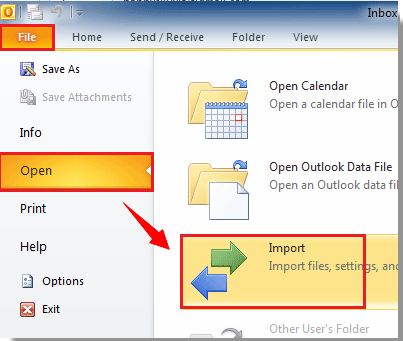
Trong Outlook 2013, vui lòng nhấp vào FILE > Mở & Xuất > Import / Export.

Trong Outlook 2007, vui lòng nhấp vào Tập tin > Xuất nhập khẩu.
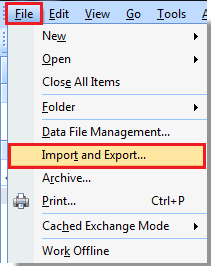
2. bên trong Thuật sĩ Nhập và Xuất hộp thoại, vui lòng chọn Xuất khẩu vào một tập tin, Và sau đó nhấp vào Sau .
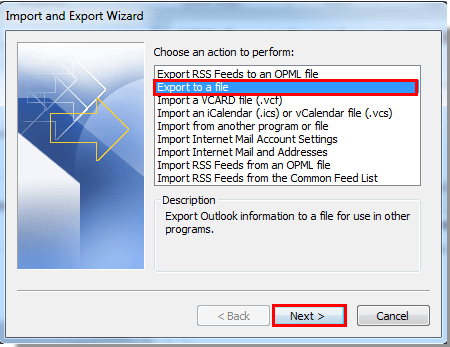
3. Trong Export vào một tệp hộp thoại, vui lòng chọn Các giá trị được phân tách bằng dấu phẩy (Windows), Và sau đó nhấp vào Sau .
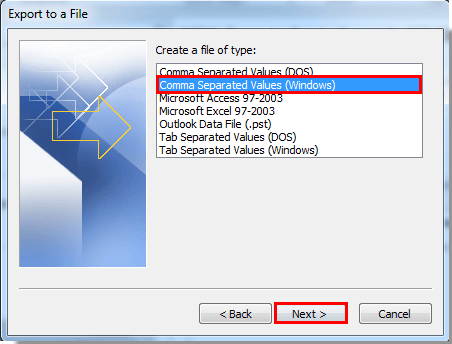
4. Trong tiếp theo Xuất sang tệp hộp thoại, vui lòng chọn Liên hệ thư mục mà bạn muốn xuất từ đó, sau đó bấm Sau .
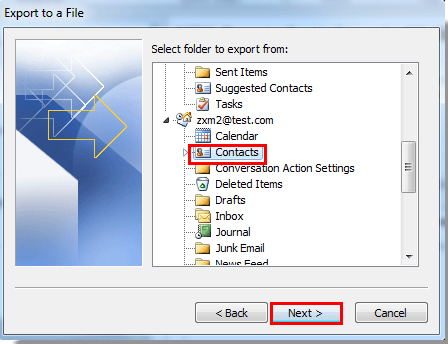
5. nhấp chuột Xem trong hộp thoại sau.
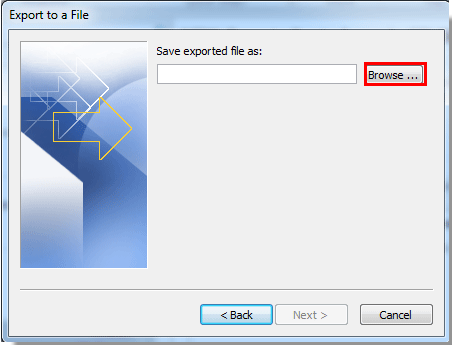
6. bên trong Xem cửa sổ, tìm nơi lưu tệp đã xuất; gõ tên vào Tên tập tin hộp văn bản. Cuối cùng bấm OK .
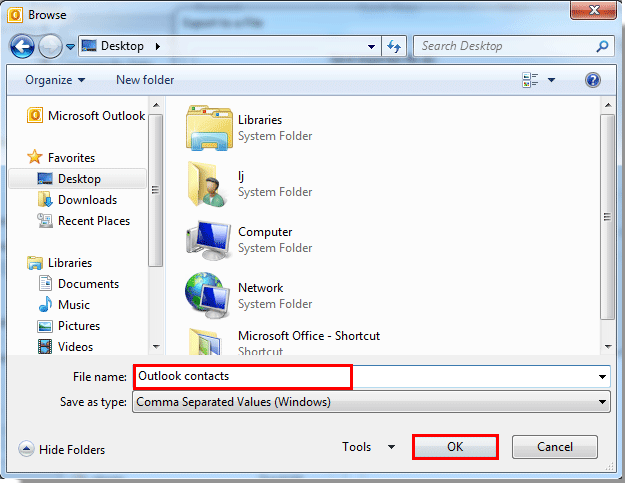
7. Khi nó trở về Xuất sang tệp hộp thoại, vui lòng nhấp vào Sau .
8. Sau đó nhấn vào Kết thúc cuối cùng Xuất sang tệp hộp thoại.
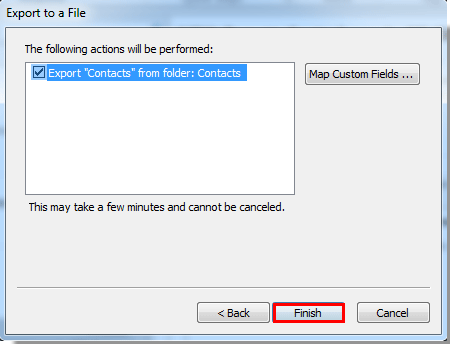
Bây giờ thư mục danh bạ Outlook đã chọn được xuất thành công sang tệp csv.
Công cụ năng suất văn phòng tốt nhất
Kutools cho Outlook - Hơn 100 tính năng mạnh mẽ để tăng cường Outlook của bạn
📧 Tự động hoá email: Vắng Mặt (Có sẵn cho POP và IMAP) / Lên lịch gửi email / Tự động CC/BCC theo quy định khi gửi Email / Tự động chuyển tiếp (Quy tắc nâng cao) / Tự động thêm lời chào / Tự động chia email nhiều người nhận thành các tin nhắn riêng lẻ hữu ích. Cảm ơn !
📨 Quản lý email: Dễ dàng thu hồi email / Chặn email lừa đảo theo chủ đề và những người khác / Xóa các email trùng lặp / Tìm Kiếm Nâng Cao / Hợp nhất các thư mục hữu ích. Cảm ơn !
📁 Tệp đính kèm chuyên nghiệp: Lưu hàng loạt / Tách hàng loạt / Nén hàng loạt / Tự động lưu / Tự động tách / Tự động nén hữu ích. Cảm ơn !
🌟 Giao diện ma thuật: 😊Thêm nhiều biểu tượng cảm xúc đẹp và thú vị hơn / Tăng năng suất Outlook của bạn với chế độ xem theo thẻ / Thu nhỏ Outlook thay vì đóng hữu ích. Cảm ơn !
👍 Kỳ quan chỉ bằng một cú nhấp chuột: Trả lời tất cả bằng tệp đính kèm đến / Email chống lừa đảo / 🕘Hiển thị múi giờ của người gửi hữu ích. Cảm ơn !
👩🏼🤝👩🏻 Danh bạ & Lịch: Thêm hàng loạt liên hệ từ các email đã chọn / Chia nhóm liên hệ thành các nhóm riêng lẻ / Xóa lời nhắc sinh nhật hữu ích. Cảm ơn !
Trên 100 tính năng Chờ đợi sự khám phá của bạn! Bấm vào đây để khám phá thêm.

